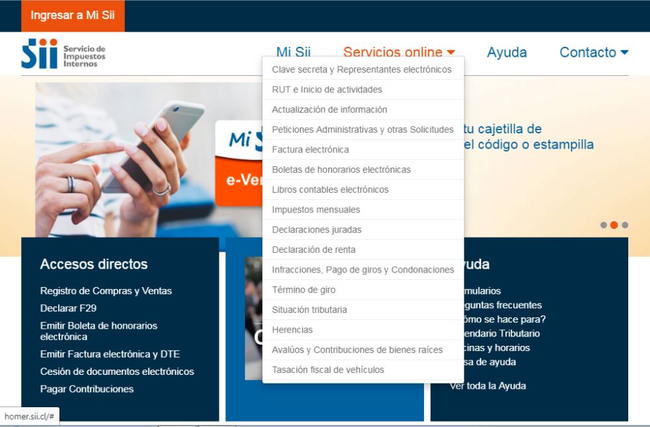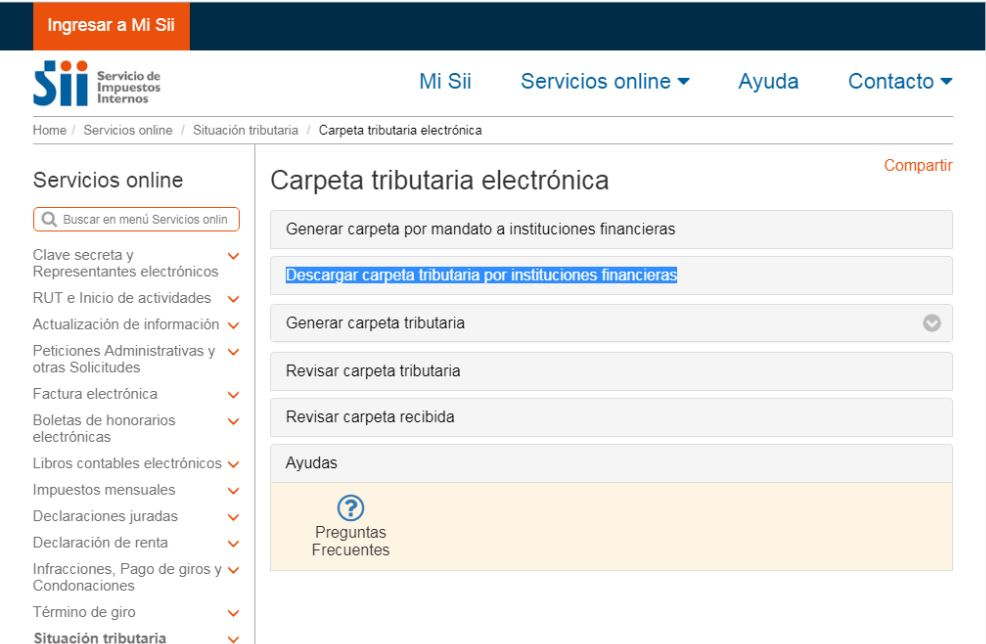El Servicio de Impuestos Internos pone a disposición de los usuarios una gran cantidad de trámites de forma física, es decir, presentándose a sus oficinas o de forma virtual que es por medio de la plataforma virtual del SII, donde podemos optar por diferentes servicios a modo de oficina virtual.
Dentro de los trámites que podemos acceder se encuentra la generación, transmisión y obtención física de la Carpeta de Tributación, la que se puede personalizar bajo diferentes criterios de información que se adaptan a los requerimientos de uso que el contribuyente requiera.
Obtener la Carpeta de Contribución de forma electrónica ofrece ventajas al usuario como la disminución de tiempo y acceso a la información en cualquier momento.
¿Qué aprenderás aquí?
- ¿Qué es la carpeta tributaria del Servicio de Impuestos Internos?
- Generar la carpeta tributaria
- Revisar las carpetas emitidas
- Revisar la carpeta recibida
- Solicitar créditos:
- Acreditación de renta:
- Acreditación del tamaño de la empresa:
- Personalización de la carpeta:
- Pasos para obtener o sacar la carpeta tributaria del SII
- ¿Cómo descargar e imprimir mi carpeta tributaria?
¿Qué es la carpeta tributaria del Servicio de Impuestos Internos?
La carpeta tributaria del Servicio de Impuestos Internos de Chile es un resumen que contiene toda la información tributaria de los contribuyentes por un plazo determinado y que es necesaria para poder acceder a diferentes servicios.
Dentro de los fines más comunes para los que poseer la carpeta es necesaria se encuentran: solicitar préstamos o financiamientos bancarios, acreditar el tamaño de la empresa y acreditación de rentas. En todos los casos anteriores la finalidad de la carpeta es la revisión o aprobación de un tercer ente.
El Servicio de Impuestos Internos pone a disposición de los usuarios obtener o generar la carpeta tributaria de una manera electrónica a través de su plataforma virtual, allí se pueden manejar diferentes funciones:
Generar la carpeta tributaria
Esta opción le permitirá escoger el tipo de información que tendrá la Carpeta Tributaria Electrónica.
Revisar las carpetas emitidas
En esta opción usted podrá revisar la Carpeta Tributaria que ha emitido, la información, los códigos y claves asociados a la misma.
Revisar la carpeta recibida
Se puede revisar cualquier carpeta recibida que un contribuyente le haya enviado y proporcionado el código correspondiente.
Ayuda: además de las opciones anteriores, los usuarios tienen a disposición una sección de ayuda en la que pueden consultar preguntas frecuentes o información para la creación y revisión de su carpeta.
Según el trámite o la información que cada contribuyente desee generar a través de la Carpeta Tributaria debe tener en cuenta la clase o características de información que necesita seleccionar, por ejemplo:
Solicitar créditos:
- Datos del contribuyente: fecha Inicio de actividades, actividad económica, categoría tributaria, domicilio, sucursales, últimos documentos timbrados y observaciones tributarias
- Propiedad y Bienes Raíces: comuna, rol, dirección, destino, avalúo fiscal, cuotas vencidas por pagar, cuotas vigentes por pagar y condición.
- Resumen de Boletas de Honorarios Electrónicas de los últimos 12 meses.
- 24 últimos períodos mensuales de IVA, F29.
- 3 últimos períodos anuales de Renta, F22.
Acreditación de renta:
- Datos del contribuyente
- Propiedad y Bienes Raíces
- Resumen de Boletas de Honorarios Electrónicas de los últimos 12 meses.
- 3 últimos períodos anuales de Renta, F22.
Acreditación del tamaño de la empresa:
- Datos del contribuyente
- Propiedad y Bienes Raíces
- 12 últimos períodos mensuales de IVA, F29.
- 3 últimos períodos anuales de Renta, F22.
Personalización de la carpeta:
Espacio dedicado a los usuarios que deciden la información a incluir en sus carpetas.
• Representante legal escritura social.
• Conformación de sociedad escritura social de constitución.
• Participación en sociedades escritura sociales de participación.
• Últimos documentos tributarios autorizados.
• Observaciones tributarias.
• Propiedades y Bienes Raíces.
• Resumen Boletas de Honorarios Electrónicas emitidas en los últimos 12 meses.
• Declaraciones de IVA (F29). Aquí, se puede seleccionar de 0 a 36 períodos mensuales anteriores.
• Declaraciones de Renta (F22). Aquí, se puede seleccionar de 0 a 4 períodos anuales anteriores.
Es importante para los contribuyentes que las carpetas electrónicas se emiten por plazos de 90 días hábiles, en otros casos donde se hace por mandato se pueden emitir por plazos de hasta 365 días. Además es un proceso gratuito al que cualquier ciudadano o contribuyente puede acceder.
Pasos para obtener o sacar la carpeta tributaria del SII
Para generar u obtener la Carpeta Tributaria del SII es necesario que el contribuyente esté debidamente registrado y que tenga a disposición su clave de ingreso.
1.- Ingresar a www.sii.cl e iniciar sesión.
2. – Haga clic en «ingresar a mi SII», escriba su RUT y clave y haga clic en «ingresar».
3. – Una vez en su cuenta, dar clic a servicios online.
4.- Dar clic a la opción Situación Tributaria.
5.- Dar clic a la opción Carpeta Tributaria electrónica y elegir la opción de conveniencia.
Una vez elegida la opción sobre la Capeta Tributaria Electrónica podemos generarla, si es para enviarla a un tercero se deben completar los datos de la institución a donde será enviada o compartida, al terminar de llenar los datos se da clic a la opción “Enviar”. Al finalizar el proceso se habrá generado la carpeta con los datos necesarios.
¿Cómo descargar e imprimir mi carpeta tributaria?
Una posibilidad que podemos conseguir en la plataforma del SII referente a la Carpeta de Tributación Electrónica es que además de enviarla a terceros la podemos descargar e imprimir para nuestro uso.
Para imprimirla se deben seguir los mismos pasos necesarios en cuanto a la generación, la diferencia es que al completarla se da clic a la opción “Descargar”.
Recuerda que las Carpetas Tributarias emitidas por el SII, son totalmente válidas y oficiales por el período de tiempo correspondiente y que el hecho de generarlas de manera electrónica no le resta validez o credibilidad, además se puede solicitar de manera gratuita en cualquier momento y desde cualquier lugar cuando sea necesario.